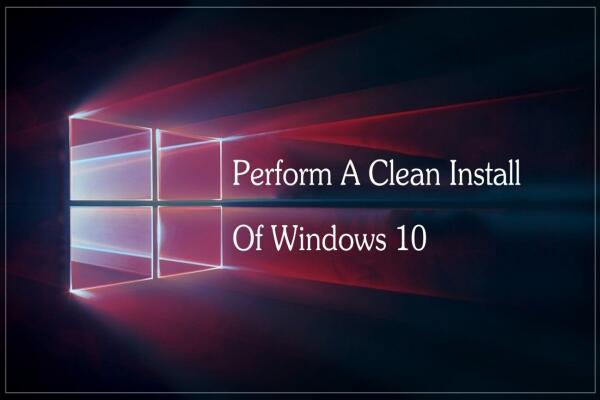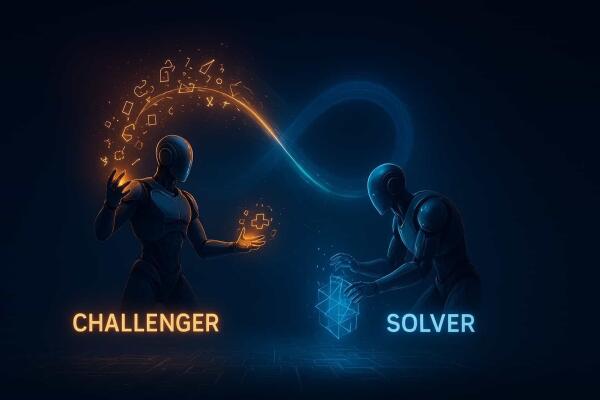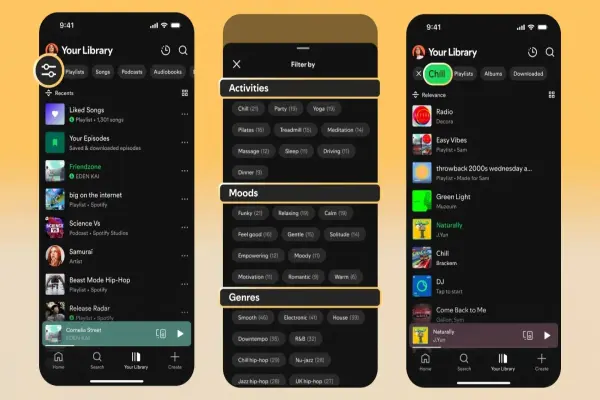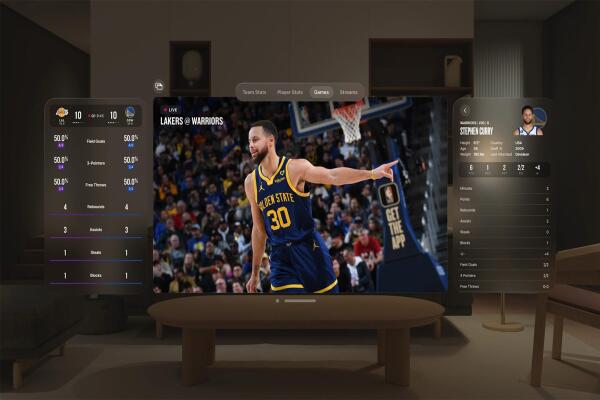Cách Gỡ Và Khôi Phục Ứng Dụng Mặc Định (Built-In Apps) Trong Windows 10
Cách Gỡ Và Khôi Phục Ứng Dụng Mặc Định (Built-In Apps) Trong Windows 10

Hướng dẫn chi tiết cách xóa và khôi phục các ứng dụng mặc định trên Windows 10, giúp máy tính chạy nhanh và gọn nhẹ hơn.
💡 Giới thiệu
Windows 10 đi kèm với nhiều ứng dụng mặc định (built-in apps) phục vụ đa dạng nhu cầu người dùng.
Tuy nhiên, nhiều app không cần thiết có thể làm máy tính chậm đi hoặc tốn dung lượng.
Hướng dẫn này sẽ giúp bạn:
Gỡ bỏ ứng dụng mặc định không dùng tới
Khôi phục lại các ứng dụng khi cần thiết
Tối ưu hóa tốc độ và trải nghiệm Windows 10
⚙️ Bước 1: Mở Windows PowerShell với quyền Admin
Nhấp vào thanh tìm kiếm trên Windows 10, gõ PowerShell.
Khi thấy kết quả, nhấp phải → Run as Administrator để mở PowerShell với quyền quản trị.

🗑️ Bước 2: Gỡ bỏ ứng dụng mặc định
Trong PowerShell, nhập lệnh tương ứng với ứng dụng bạn muốn gỡ. Ví dụ:
Lưu ý: Thay đổi tên ứng dụng trong lệnh nếu muốn xóa app khác.

🔄 Bước 3: Khôi phục các ứng dụng đã gỡ
Mở lại PowerShell với quyền Admin.
Dán lệnh sau để khôi phục tất cả ứng dụng mặc định:
Sau khi chạy lệnh này, tất cả các app đã gỡ trước đó sẽ được cài đặt lại về trạng thái mặc định.

✅ Lời khuyên
Bạn có thể lặp lại quá trình gỡ và khôi phục nhiều lần để giữ Windows nhẹ và nhanh.
Luôn chạy PowerShell với quyền Admin để các lệnh thực hiện chính xác.
Đây là cách tối ưu hóa Windows 10 mà không cần cài lại hệ điều hành.